
- トラブルシューティング
CitrixDirectorを使用したセッション起動遅延調査の一例
ユーザー様のCitrixのセッション起動に時間がかかる場合にCitrix Directorを使用して問題切り分けする方法をご紹介させていただきます。
|
|
こんにちは。Citrix製品のサポートを担当している川東(かわひがし)です。
※弊社のCitrixヘルプデスク契約があるお客様は本記事についてお問い合わせ頂くことも可能です。本記事は、弊社サポートセンターのFAQ:69852と同様の内容です。
Workspace appをバージョンアップした際、特定のクライアント端末のみ正常稼働しない場合は、Workspace app のクリーンアンインストールで改善する場合があります。
今回の記事では、Citrix社よりリリースされている「Receiver Clean-Up Utility」をご紹介します。
このツールは、Citrix社にて正式にサポートされているものではございません。こちらのツールを使用して発生した問題はCitrix社のテクニカルサポートへお問い合わせ頂いても調査対象外となりますが、弊社サポートセンターで解決実績がありますので今回の記事で紹介をさせていただきます。
以下の場所をご確認ください。
<管理者アカウントにてインストールした場合>
C:\Program Files (x86)\Citrix\Citrix WorkSpace <バージョン>
<非管理者アカウントにてインストールした場合>
C:\Users\<ユーザ名>\AppData\Local\Citrix\Citrix WorkSpace <バージョン>
※Workspace app LTSR版のバージョン 1912 と2203 は上記の場所にございます。
CR版はバージョンによって無い場合がございます。こちらの場合は、Windowsのプログ
ラムと機能からWorkspace appをアンインストール後、「クリーンアンインストール後に
残ったファイルを削除する方法」にて手動削除してください。
または、Citrix社が公開しているReceiverCleanupUtilityのダウンロードぺージ(CTX137494
)からReceiver
CleanupUtility.zip をダウンロードすることも可能です。
1. クライアント端末に管理者アカウントにてログイン後、以下のコマンドを実行します。
cd “C:\Program Files (x86)\Citrix\Citrix WorkSpace <バージョン>”
ReceiverCleanupUtility.exe /disableCEIP
※“/disableCEIP” の指定は任意です。こちらを付けると Citrix社へのカスタマーエクスペ
リエンスプログラムのデータ送信を無効化できます。
カスタマーエクスペリエンスプログラムの説明はこちら
をご参照ください。
2. "続行するには何かキーを押してください . . ."のメッセージにて任意のキーを押下します。
3. "Press any key to exit..."のメッセージにて任意のキーを押下します。
4. OSを再起動します。
以下は、筆者のマシンで実行した際の画面ショットです。
|
|
1. クライアント端末にWorkspace appをインストールしたユーザアカウントにてログイン後、以下のコマンドを実行します。
cd “C:\Users\<ユーザ名>\AppData\Local\Citrix\Citrix WorkSpace <バージョン>”
ReceiverCleanupUtility.exe /disableCEIP
※“/disableCEIP” の指定は任意です。こちらを付けると Citrix社へのカスタマーエクスペ
リエンスプログラムのデータ送信を無効化できます。
カスタマーエクスペリエンスプログラムの説明はこちら
をご参照ください。
2. "続行するには何かキーを押してください . . ."のメッセージにて任意のキーを押下します。
3. "Press any key to exit..."のメッセージにて任意のキーを押下します。
4. OSを再起動します。
以下は、筆者のマシンで実行した際の画面ショットです。
|
|
以下のドキュメントに記載のファイルやレジストリが残っている場合は手動にて削除をお願いします。
CTX325140
How to Remove Client Files Remaining on System after Unin
本記事は、ReceiverCleanupUtilityを使用したWorkspace app for Windows のクリーンアンインストール方法をご紹介させていただきました。今後のトラブルシューティングの参考になりますと幸いです。
いつもCitrixサポートブログをご覧いただきありがとうございます。
アシストとCitrix保守契約を締結されている方は、Webサポートセンター「AWSC」をご利用いただけます。本ブログサイトではご紹介しきれないFAQや過去のCitrixヘルプデスクメールマガジンを公開していますので、是非ご利用ください。
また、アシストではCitrixユーザ企業様向けの無償セミナーを多数ご提供しています。Citrix製品を利用するうえで必要となる情報やトラブルシューティング時のノウハウをご紹介するセミナーなどご用意していますので、貴社の課題解決へとお役立てください。アシストと保守契約を締結されていないお客様にもご参加いただけます。
Citrix Virtual Apps and Desktopsに関する「入門編の情報」や「トラブルシューティングの情報」をお探しの場合、以下の動画をご視聴いただけますと幸いです。効率よく情報収集をしていただけます。
・Citrix Virtual Apps and Desktops入門動画
・Citrixトラブルシューティングセミナー
アシストのCitrixサポートセンターに良くある設定・トラブル対処方法のFAQ10選の資料を無料プレゼント中です。また、Citrix XenApp/XenDesktopの問題発生時に原因を切り分ける方法も掲載しております。以下のバナーからお気軽にダウンロードください。
アシスト入社後、テスト系製品のカスタマーサポートを担当後、現在はCitrix製品を担当。シトリックス・システムズ・ジャパンの「2020 2nd Half Partner Award」にて、国内パートナーエンジニアの中から特に技術的な貢献が高い技術者に贈られる「Citrix Best Partner Engineer」を受賞。 XenAppとXenDesktopのトラブルシューティングや運用に役立つ情報を、長年のサポート対応の視点で分かりやすく伝えることを心がけています。学生時代から続けている映像制作の趣味の延長で、以下の動画も制作したのでご覧頂けますと幸いです。
Citrixトラブルシューティング入門動画(初動編) |
|

ユーザー様のCitrixのセッション起動に時間がかかる場合にCitrix Directorを使用して問題切り分けする方法をご紹介させていただきます。
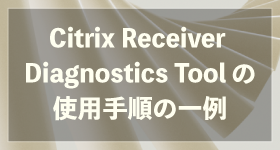
Citrix Receiver Diagnostics Toolを使用した資料採取手順の一例をご紹介します。

特定のクライアント端末で公開アプリケーションが起動できない問題について弊社のCitrixヘルプデスクがよく案内している切り分け方法をご紹介します。